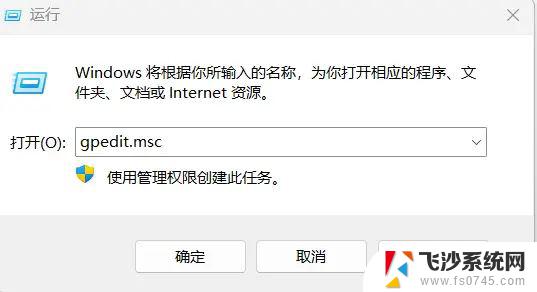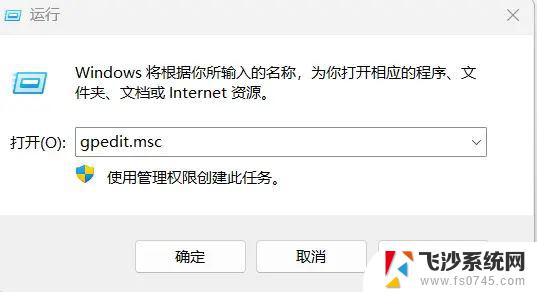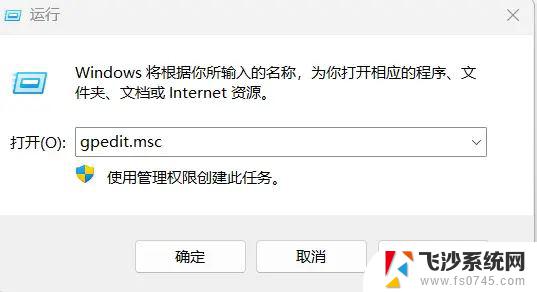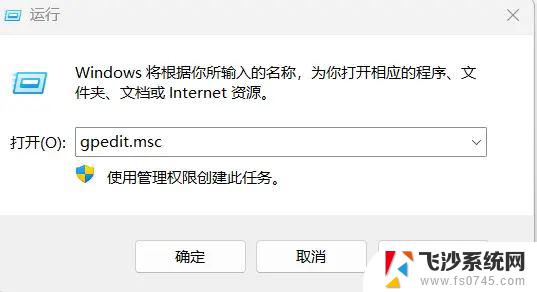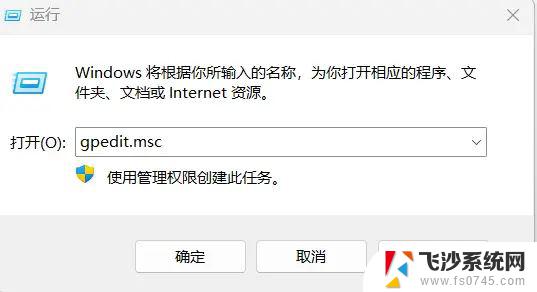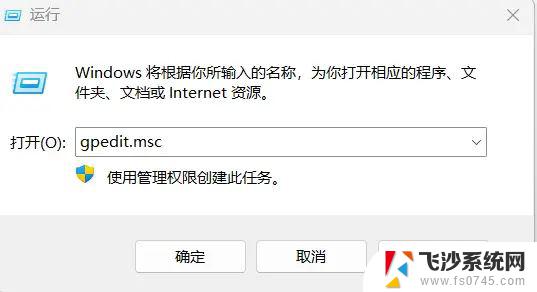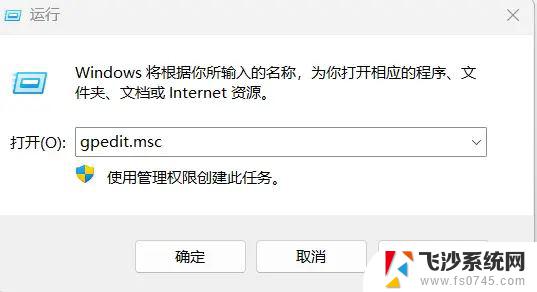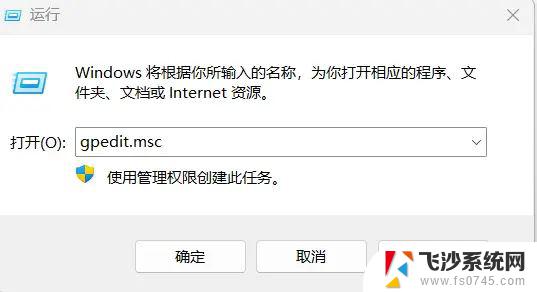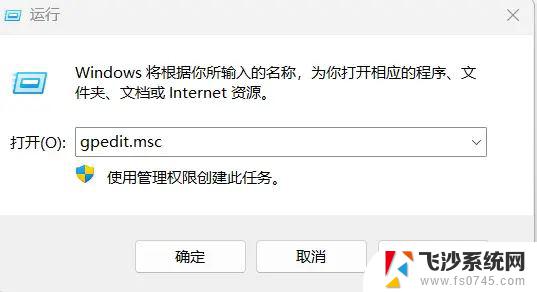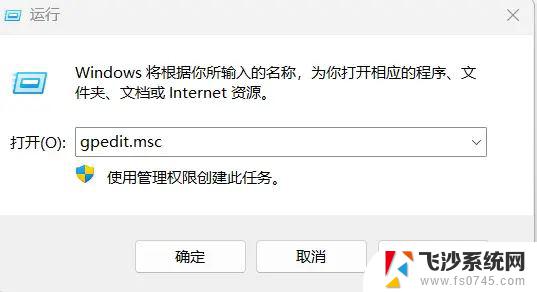两台win11电脑不能互相访问 Win11 24H2共享文档NAS无法访问的解决方法
在现代办公环境中,Windows 11系统的电脑之间进行文件共享已成为日常工作的基本需求,许多用户在使用Windows 11 24H2版本时发现,两台电脑之间无法互相访问共享文档,尤其是当涉及到网络附加存储(NAS)设备时,这一问题更是让人头疼。无论是企业内部协作还是家庭网络共享,无法访问共享文件夹都会造成效率下降。了解并解决这一问题显得尤为重要。本文将为您提供一系列有效的解决方案,帮助您轻松恢复两台Windows 11电脑之间的文件共享功能。
故障现象:先提示输入账号和密码(输什么都没用),之后再报1208错误等。
临时解决方案运行gpedit.msc
(家庭版没有策略编辑器可以运行CMD 输入以下代码安装)
FOR %F IN ("%SystemRoot%\servicing\Packages\Microsoft-Windows-GroupPolicy-ClientTools-Package~*.mum") DO (DISM /Online /NoRestart /Add-Package:"%F")
回车,再次输入
FOR %F IN ("%SystemRoot%\servicing\Packages\Microsoft-Windows-GroupPolicy-ClientExtensions-Package~*.mum") DO (DISM /Online /NoRestart /Add-Package:"%F")
完成安装
运行gpedit.msc
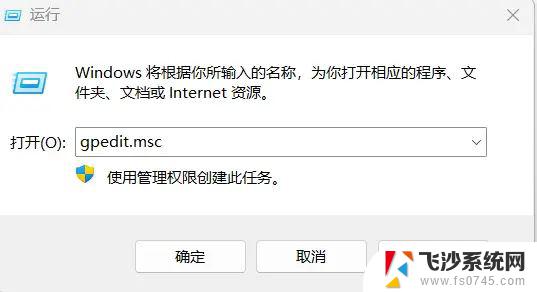
1.进入Windows设置->安全设置->安全选项。禁用Microsoft网络客户端:对通信进行数字签名(始终),如图
找到:① Microsoft网络服务器:对通信进行数字签名(始终)找到:② Microsoft网络客户端:对通信进行数字签名(始终)将这两个设为“已禁用”。
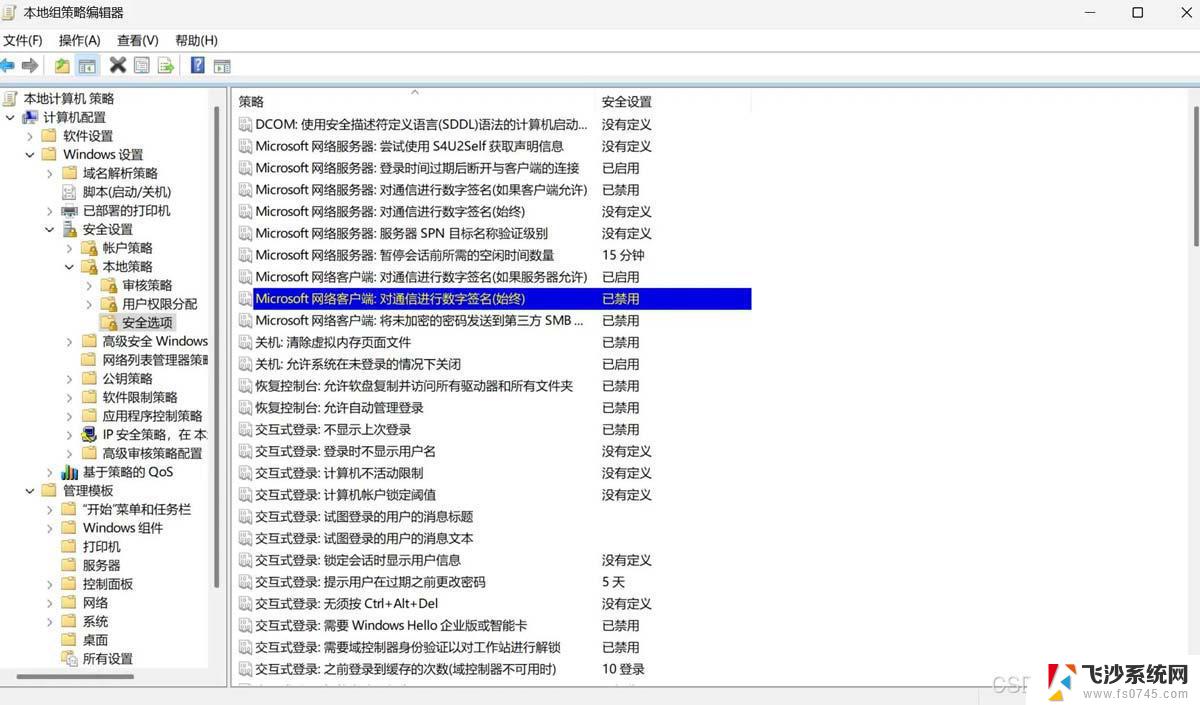
2.管理模板->网络->lanman工作站,将“启用不安全的来宾登录”,启用。如图。
启用不安全的来宾登录
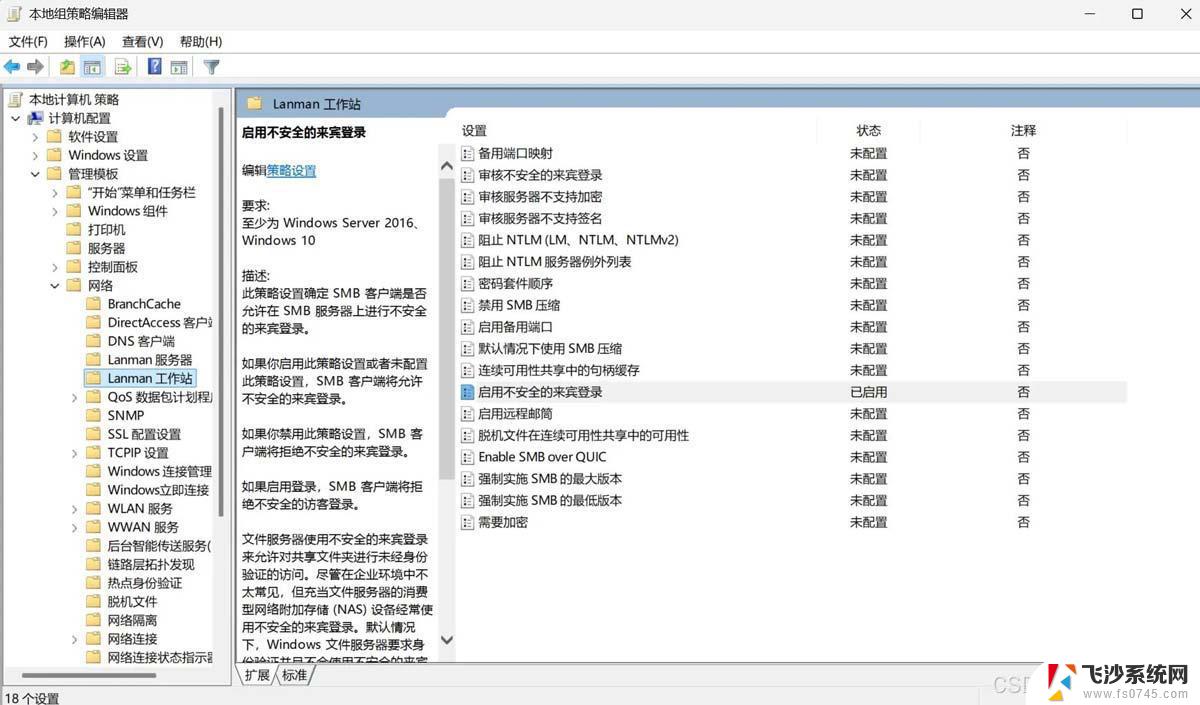
其它使用SMB1.0等旧式方法
去控制面板 ->控制面板\所有控制面板项\程序和功能,启用或关闭 Windows 功能,勾选SMB1.0
完成安装。
新更新WIN11会出现看不到普通的网络邻居
自己手动添加运行输入\\192.168.XX.X 共享机子或NAS的IP
如图右键映射网络驱动器
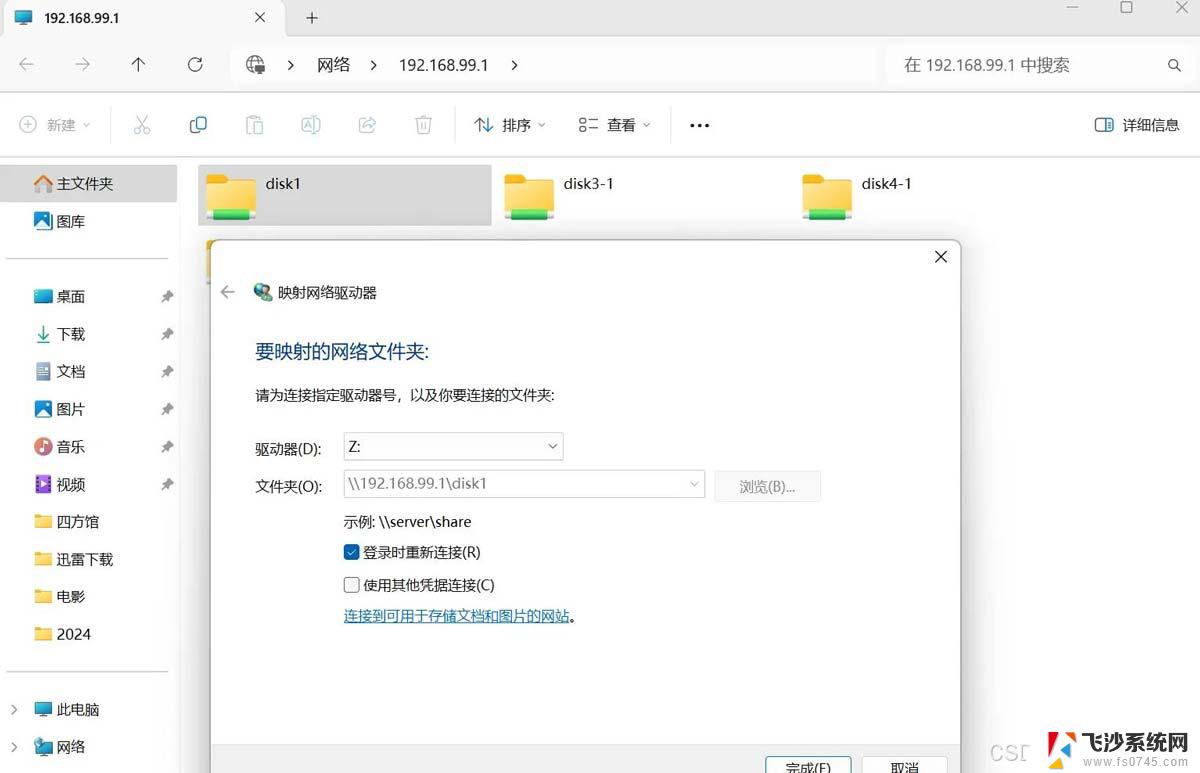
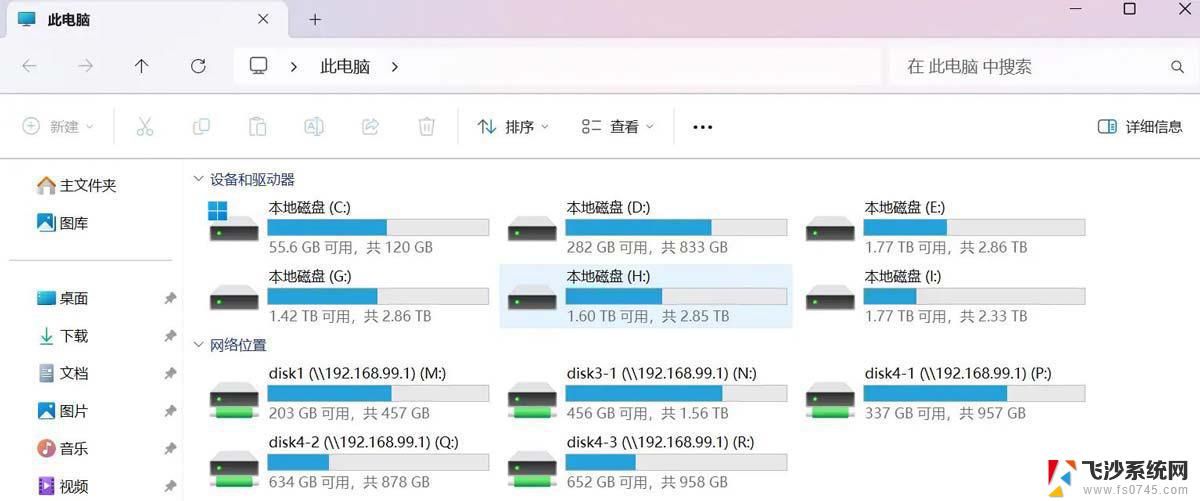
以上就是两台win11电脑不能互相访问的全部内容,有需要的用户就可以根据小编的步骤进行操作了,希望能够对大家有所帮助。